以前にMSOfficeの試用版をマシンにインストールしていて、現在は有料のOfficeを使用している場合 2016/2019/365バージョンがインストールされていますが、Officeは常にアクティベーションを要求しています。以下を続行して、 問題。
Microsoft Office 2016/2019の新しい有料サブスクリプションをインストールする前に、まず他のサブスクリプションをアンインストールする必要があります インストールされているバージョンのOffice。それ以外の場合は、常に古いOfficeサブスクリプションをアクティブ化するように求められます。 a 画面を始めましょう。
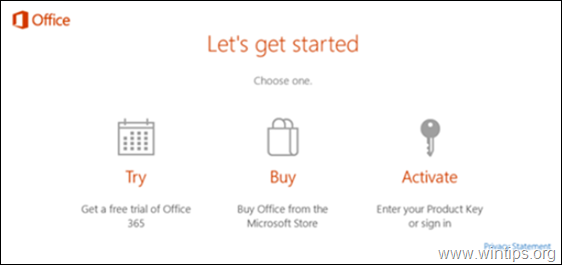
修正方法:Officeは常にアクティベーションを要求します(Office2016またはOffice2019 / 365)。
有料版のMicrosoftOfficeをインストールした後、Officeが繰り返しアクティベーションのプロンプトを表示する場合は、アクティベーションプロンプトを削除するための次のオプションがあります。
方法1。 間違ったライセンスを削除してOfficeアクティベーションプロンプトを削除します。
Officeを停止して古いOffice2016 / 2019ライセンスをアクティブ化するように求める最初の方法は、コンピューターからライセンスを削除することです。
1. 選ぶ 全て オフィス プログラム。
2. 開ける 管理者としてのコマンドプロンプト。
3. インストールされているOfficeのバージョン(32ビットまたは64ビット)に応じて、以下のコマンドを入力し、を押します。 入力:
-
OFFICE 2016/201932ビット
- cscript "C:\ Program Files(x86)\ Microsoft Office \ Office16 \ OSPP.VBS" / dstatus
-
OFFICE 2016/201964ビット
- cscript "C:\ Program Files \ Microsoft Office \ Office16 \ OSPP.VBS" / dstatus
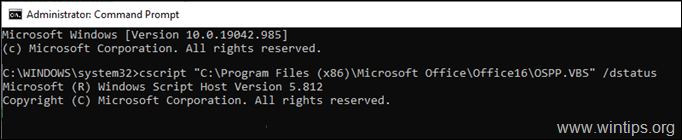
4. 次に、ライセンスステータスでエラーが表示されているOffice製品を見つけて、 インストールされたプロダクトキーの最後の5文字.
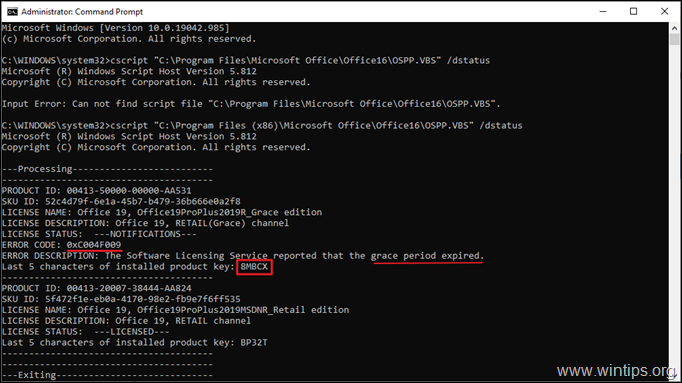
5. 最後に、Officeのバージョンに応じて、以下のコマンドのいずれかをコピーして貼り付け、XXXXXを前の手順で気付いた5文字に置き換えます。*
-
OFFICE 2016/201932ビット。
- cscript "C:\ Program Files(x86)\ Microsoft Office \ Office16 \ OSPP.VBS" / unpkey:XXXXX
-
OFFICE 2016/201964ビット。
- cscript "C:\ Program Files \ Microsoft Office \ Office16 \ OSPP.VBS" / unpkey:XXXXX
*例: この例では、コマンドは次のようになります。
- cscript "C:\ Program Files(x86)\ Microsoft Office \ Office16 \ OSPP.VBS" / unpkey:8MBCX
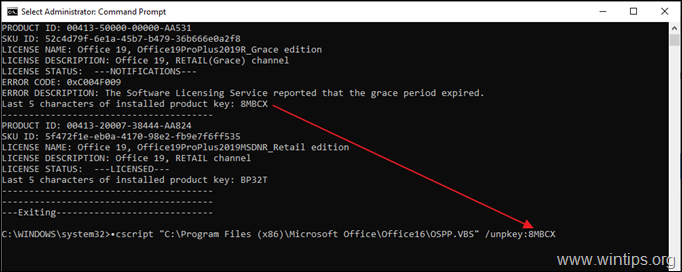
6. 次に、Officeプログラムを開き、アクティベーションの問題が解決したかどうかを確認します。 そうでない場合は、次の方法に進みます。
方法2。 「L」を削除して、Officeがアクティベーションを要求するのを停止しますはじめに」画面 オフィスのスタートアップ。
Officeがプリインストールされた新しいコンピューターを購入し、Office2016 / 2019ボリュームライセンスをインストールせずにインストールした場合 プレインストールされたバージョンをアンインストールし、続行して、プレインストールされたバージョンのOfficeのレジストリエントリを削除して、 取り除く 画面を始めましょう。
1. 選ぶ 全て オフィス プログラム。
2.開ける the レジストリエディタ. それを行うには:
a。 同時に押す ウィンドウズ
+ R 実行コマンドボックスを開くためのキー。
b。 タイプ regedit を押して 入力.
c。 選択する はい 「ユーザーアカウント制御」プロンプトで続行します
3. レジストリエディタ内に入ったら、次の場所に移動します。
- HKEY_LOCAL_MACHINE \ SOFTWARE \ Microsoft \ Office \ 16.0 \ Common \ OEM
4.右クリック で OEM キーを押してクリックします 消去.
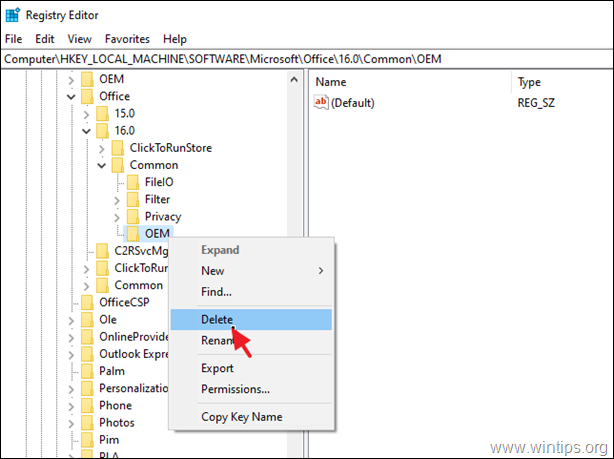
5. 次に進み、 消去 また OEM 次の場所でキーを押します。
- HKEY_LOCAL_MACHINE \ SOFTWARE \ Wow6432Node \ Microsoft \ Office \ 16.0 \ Common \ OEM
6.選ぶ レジストリエディタと 再起動 あなたのPC。
方法3。 Officeをアンインストールして再インストールすることにより、Officeが常にアクティベーションを要求しないようにします。
Officeが常にアクティブ化を要求するのを防ぐ最後の方法は、Officeアンインストールツールを使用してOfficeを削除して再インストールすることです。
1. 選ぶ 全て オフィス プログラム。
2. ダウンロード と 走る the Officeアンインストールツール (別名「MicrosoftSupport and Recovery Assistant(SARA)」。
3. Office製品のアンインストールで、次のコマンドを選択します。 すべてのOffice製品をアンインストールします をクリックします 次。
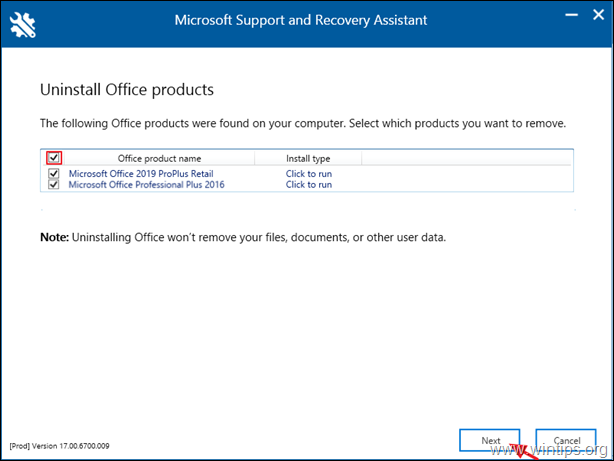
4. Officeの削除が完了すると、 再起動 あなたのコンピュータ。
5. Officeサブスクリプションをインストールしてアクティブ化します。 *
* ノート:
1. Office2016またはOffice2013をインストールするには、次の手順に従います。 PCにOffice2016 / 2013をインストールまたは再インストールする方法。
2. Office365またはOffice2019をインストールするには、次の手順に従います。 PCにOffice2019またはOffice365をインストールまたは再インストールする方法。
それでおしまい! どの方法が効果的でしたか?
このガイドがあなたの経験についてコメントを残すことによってあなたを助けたかどうか私に知らせてください。 他の人を助けるために、このガイドを気に入って共有してください。
